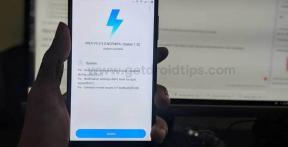Лесен метод за изкореняване на Meizu 16s с помощта на Magisk [не е необходим TWRP]
Вкореняване на смартфон / / August 05, 2021
В това ръководство ще споделим с вас стъпки за изкореняване на Meizu 16s с помощта на Magisk без никакво персонализирано възстановяване или възстановяване на TWRP. Вкореняването е процесът, който позволява на потребителите на смартфони, таблети и други устройства, работещи с операционната система Android, да получат суперпотребителски контрол над системата. Той предлага административна мощ и разрешения за промяна или персонализиране на системните приложения или настройки лесно. Meizu 16s се предлага с Qualcomm Snapdragon 855. Той работи на Android 9.0 Pie нестандартно.
OEM производителите на смартфони не ви предоставят опция за лесно активиране на root достъп на вашето устройство по подразбиране. Трябва да го направите чрез някои ощипвания. Неправилните стъпки или инструкции за вкореняване могат да анулират гаранцията за вашето устройство и също така да оградят вашето устройство. Така че, направете пълен архив на вашето устройство, преди да направите каквото и да било. Така че, ако сте потребител на устройство на Meizu 16s, който работи на чипсет Qualcomm и иска да активира коренния достъп на вашето устройство. Тогава сте на правилното място.
![Лесен метод за изкореняване на Meizu 16s с помощта на Magisk [не е необходим TWRP]](/f/315898740fc3bcb708b9c4c110c09fc7.jpg)
Съдържание
-
1 Стъпки за изкореняване на Meizu 16s с помощта на Magisk
- 1.1 Предварителни изисквания:
- 1.2 Връзки за изтегляне:
- 2 Извличане и корекция на Boot.image с помощта на Magisk
-
3 Как да инсталирам закърпеното изображение за зареждане на Meizu 16s
- 3.1 Как да проверя дали телефонът ви има безсистемен корен?
Стъпки за изкореняване на Meizu 16s с помощта на Magisk
Не забравяйте, че файловете и ръководството са само за устройство Meizu 16s. Не го използвайте на друго устройство. Следвайте правилно всички указания, споменати тук.
Предварителни изисквания:
- Запазете батерията на устройството си заредена до 50% за по-плавен процес.
- Както споменахме по-рано, вземете a пълен архив на данните на устройството (Вътрешно хранилище, SMS).
- PC или лаптоп с Windows или Mac също е необходим за завършване на процеса на мигане.
- За свързване на вашето устройство с компютъра е необходим USB кабел.
Връзки за изтегляне:
- Изтеглете инструмента ADB и Fastboot за Windows/MAC.
- Сега изтеглете USB драйвери на Meizu и инсталирайте на компютъра.
- Трябва да изтеглите най-новото Meizu 16s Stock ROM.
- Изтеглете и инсталирайте QFil Flash инструмент на вашия компютър.
Ние сме в GetDroidTips няма да носим отговорност за възникнал проблем с вашето устройство по време или след спазването на това ръководство. Направете го на свой риск.
Извличане и корекция на Boot.image с помощта на Magisk
- След като изтеглите Stock ROM, извлечете го на вашия компютър.
- Свържете вашето устройство чрез USB кабел и копирайте файла boot.img само от извлечената папка в хранилището на вашето устройство.
- Отворете Magisk Manager на вашето устройство. Изберете Install и отново изберете install.
- Сега докоснете ‘Файл за стартиране на изображението за стартиране’.

- Отидете до хранилището, където сте преместили файла с изображението по-рано.
- Сега изчакайте няколко секунди и Magisk ще започне да поправя изображението за зареждане.
- След като изображението за зареждане бъде закърпено, копирайте ‘patched_boot.img’ от вътрешното хранилище и го заменете в същата извлечена ROM папка на вашия компютър.
Сега следвайте втората стъпка, за да мигате изправения файл с изображение на заредено изображение.
Как да инсталирам закърпеното изображение за зареждане на Meizu 16s
- Инсталирайте пакета QPST на вашия компютър и стартирайте QFIL. Изберете Flat build, след това навигирайте пътя на програмиста до вашата папка ROM. Изберете prog_emmc_ufs_firehose_Sdm660_ddr.elf като своя път на програмист. След това заредете XML RawProgram0.xml и patch0.xml.
- Нека започнем с зареждане на телефона ни в режим на аварийно изтегляне.
- За да стартирате в режим на аварийно изтегляне, трябва да натиснете и задържите клавиша Shift и десния бутон на мишката в празното място. Ще видите изскачащия диалогов прозорец по-долу.

- Щракнете върху Open Powershell Window или Command прозорец тук. По принцип командният ред се отваря при щракване.
- Въведете командата adb, за да стартирате телефона си в режим на аварийно изтегляне
adb рестартиране edl - QFIL трябва да премине от „No Port“ към „Qualcomm HS-USB QDLoader 9008“.
- Веднага след като видите този изскачащ прозорец, изберете „Изтегляне“. Това напълно ще нулира вашето устройство.
- Ако мигането е било успешно, изчакайте малко, след което стартирайте устройството си. Трябва да видите малко предупреждение, оплакващо се, че софтуерът е променен. Изчакай още малко. Можете да инсталирате magisk manager на този етап, ако той не се появи след светкавицата. Рестартирайте отново устройството.
- Това е! Трябва да имате вкоренено устройство сега.
В някои случаи, ако горният метод не работи на вашите Meizu 16s, опитайте чрез метода за бързо зареждане ADB.
- След извличане на инструмента за бързо зареждане ADB, трябва да преместите закърпеното изображение за зареждане в същата папка. Задръжте клавиша SHIFT и щракнете върху десния бутон на мишката, за да отворите командния прозорец / PowerShell.
- Изпълнете следната команда в отворения команден ред.
- Мига “patched_boot.img”, за да инсталирате Magisk и да изкорени вашето устройство с Android:
бързо зареждане с флаш бутон patched_boot.img
- За устройства с A / B дялова система използвайте следните команди:
fastboot flash boot_a patched_boot.img fastboot flash boot_b patched_boot.img
Моля, заменете [patched_boot.img] с името на файла за изтегляне на изображението, който сте изтеглили, последвано от разширението .img.
- Мига “patched_boot.img”, за да инсталирате Magisk и да изкорени вашето устройство с Android:
- Процесът на мигане ще започне. След като сте готови, бягайте.
бързо рестартиране
Как да проверя дали телефонът ви има безсистемен корен?
- Изтеглете и инсталирайте Приложение Magisk Manager APK и го стартирайте.
- За да проверите дали имате безсистемен root, проверете горната част на екрана и дали виждате всички опции със зелена отметка, което означава, че успешно сте вкоренили и заобиколили SafteyNet.
Значи това е. Сега, когато сте вкоренили своите Meizu 16s, можете да изпробвате това. Ако имате някакви въпроси относно това, уведомете ни.
Аз съм писател на техническо съдържание и блогър на пълен работен ден. Тъй като обичам Android и устройството на Google, започнах кариерата си в писането за Android OS и техните функции. Това ме накара да започна "GetDroidTips". Завършил съм магистър по бизнес администрация в университета Мангалор, Карнатака.
![Лесен метод за изкореняване на Meizu 16s с помощта на Magisk [не е необходим TWRP]](/uploads/acceptor/source/93/a9de3cd6-c029-40db-ae9a-5af22db16c6e_200x200__1_.png)